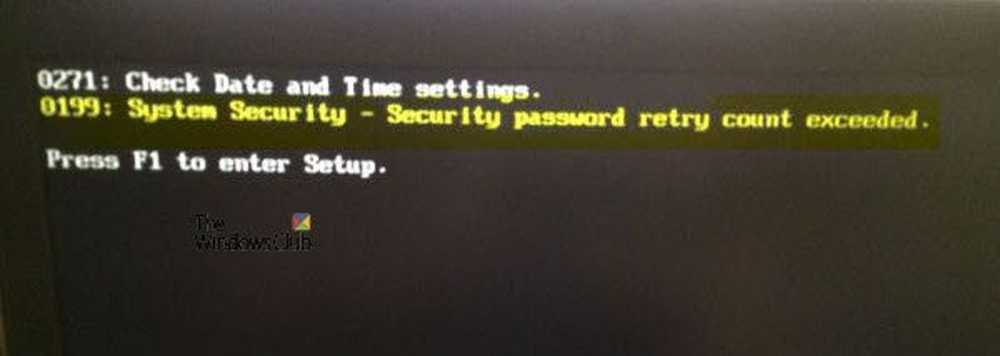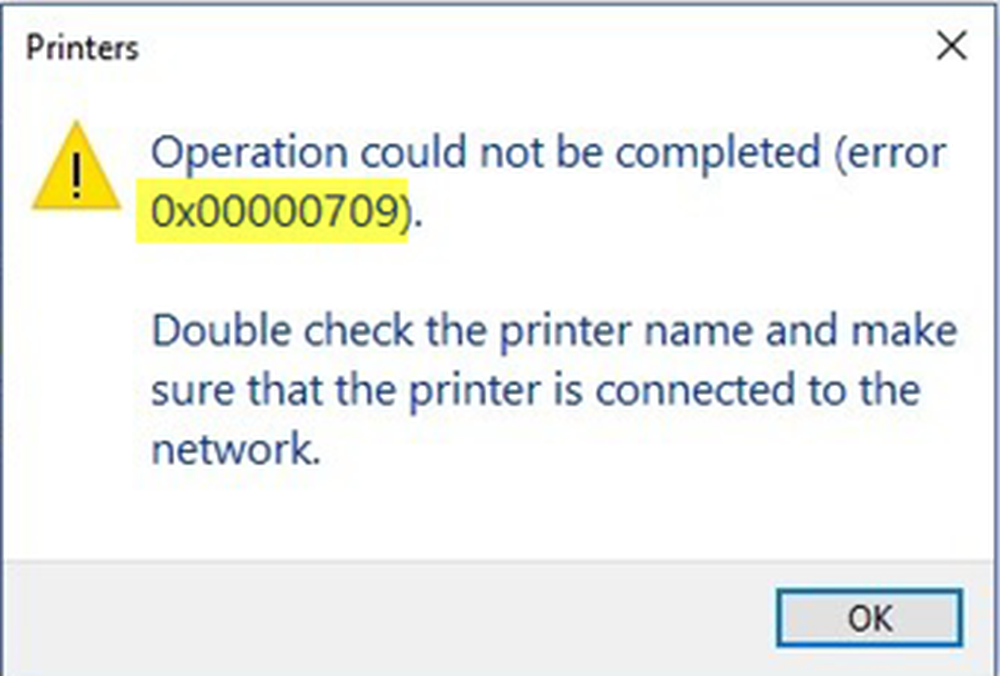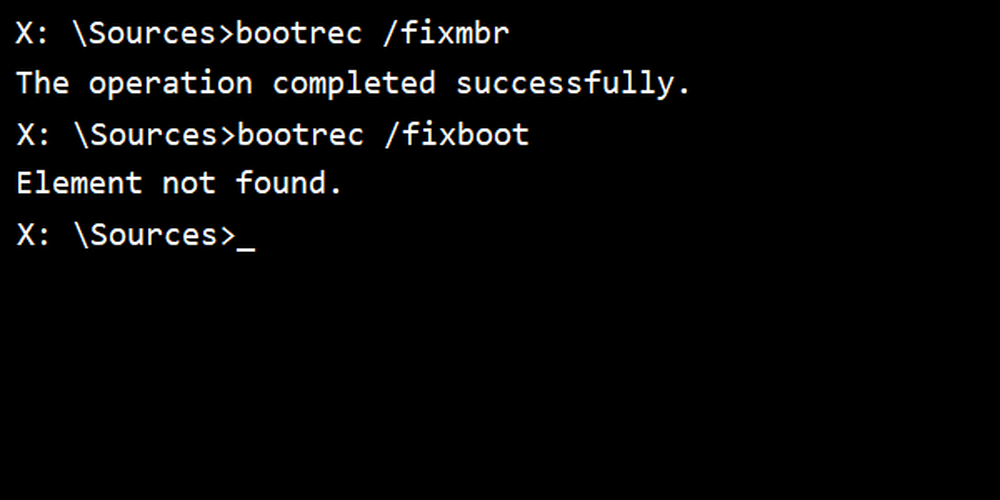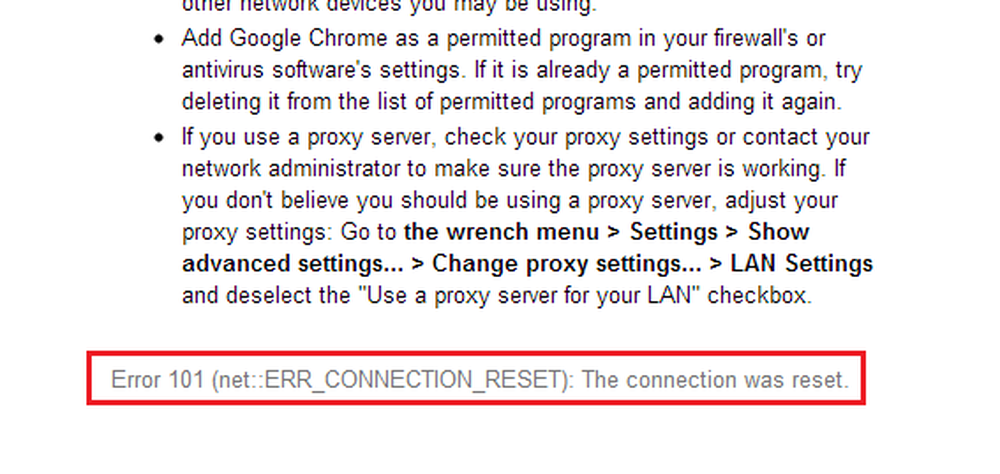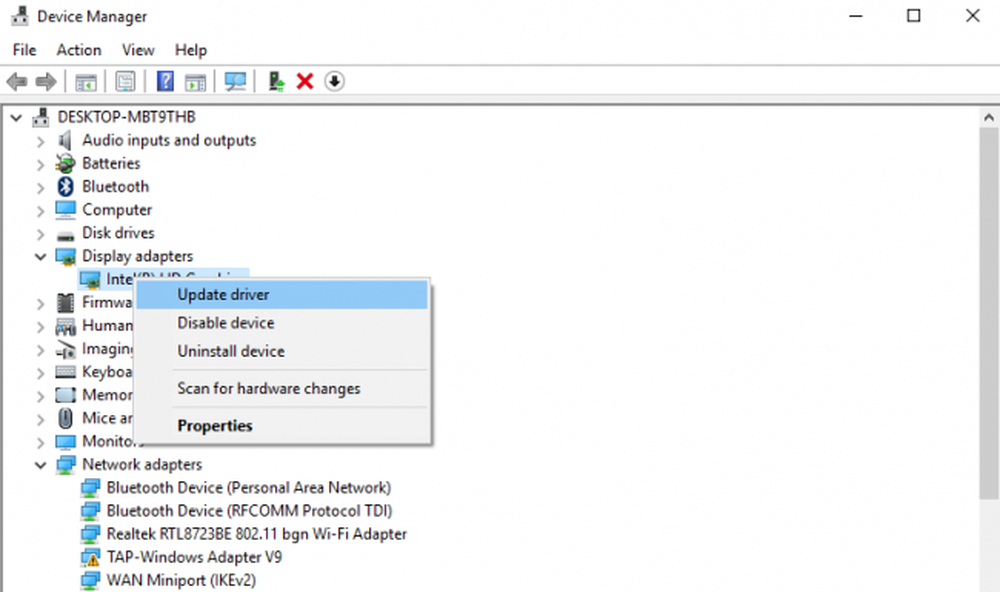Fix ERR_BAD_SSL_CLIENT_AUTH_CERT fout voor Google Chrome

Google Chrome-webbrowser controleert het SSL-beveiligingscertificaat van de webpagina die de gebruiker probeert te openen. Als dit niet lukt, heeft één fout betrekking op SSL-certificaten die een gebruiker kan tegenkomen tijdens het browsen met Chrome ERR BAD SSL CLIENT AUTH CERT. Dit kan worden veroorzaakt door veel factoren, zoals de tijd op de computer en de datum is niet gesynchroniseerd, gegevens in de cache zijn beschadigd, software van derden die op de computer is geïnstalleerd, blokkeert de site, enzovoort.

ERR_BAD_SSL_CLIENT_AUTH_CERT fout
De oorzaak kan ook aan het eind van de website liggen. De server weigert het certificaat dat de clientwebsite verzendt. Het kan verlopen zijn, of de server kan zijn uitgever niet vertrouwen. Toch zijn er een paar dingen die je aan je eind kunt proberen. Om deze fout te verhelpen, zullen we de volgende methoden bekijken-
- Update Google Chrome.
- Datum en tijd synchroniseren.
- Browsergegevens wissen.
- Controleren en oplossen van conflicten met softwarepakketten van derden.
- Wijzig de instellingen van TLS / SSL3 en QUIC.
1] Update Google Chrome
U kunt proberen de nieuwste versie van Google Chrome te downloaden en deze op uw computer te laten installeren en te controleren of daarmee uw probleem is opgelost.
2] Datum en tijd synchroniseren
Verkeerde datum- en tijdinstellingen op Windows 10 kunnen ook tot dit soort conflicten leiden. Dit komt door de incompatibiliteit tussen de validatiedatum van het SSL-certificaat en de systeemklok. Daarom moet de gebruiker zijn systeemklok synchroniseren.
Om dit te doen, begint u met de rechtermuisknop op de taakbalk en klikt u op Pas datum en tijd aan.
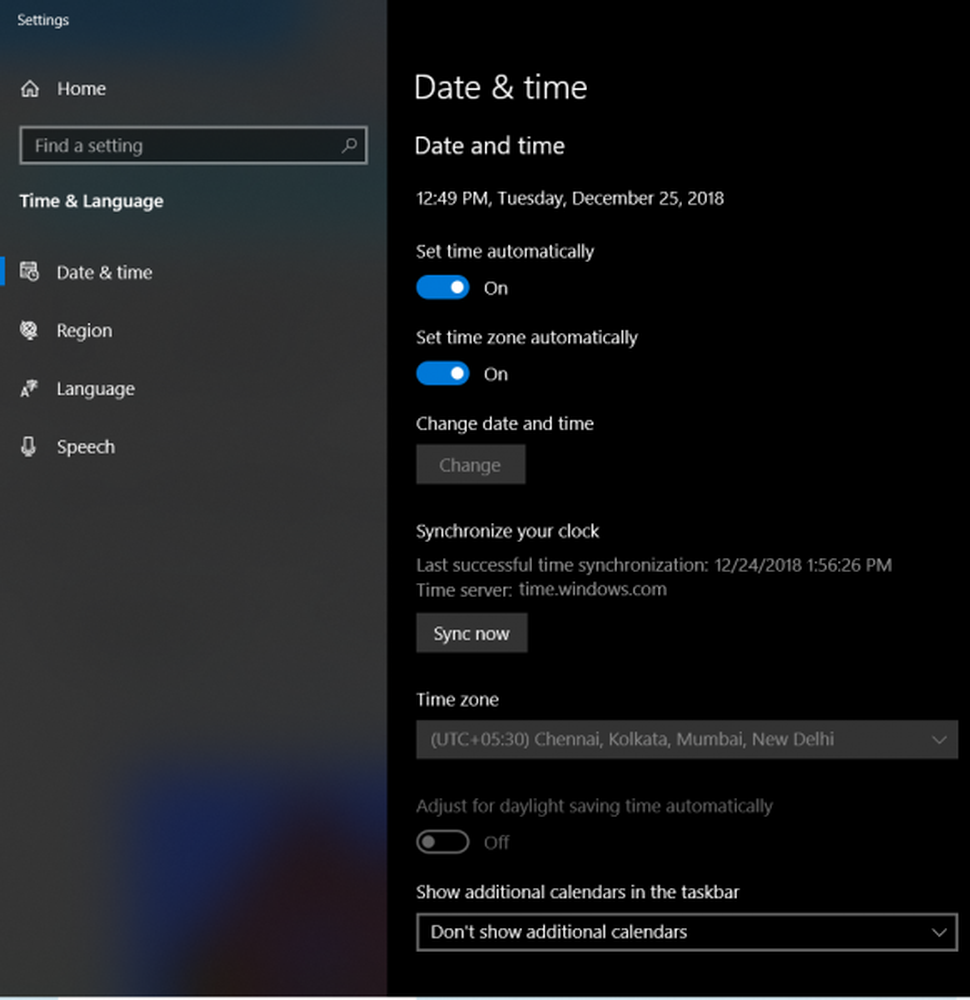
Klik op een knop die zegt Synchroniseer nu. Het synchroniseert de datum en tijd met de Microsoft-servers.
Het enige dat u hoeft te doen, is dat de tijdzone die op dezelfde pagina is ingesteld correct is.3] Browsergegevens wissen
Er zijn hoge kansen dat sommige browsergegevens in conflict zijn met het laden van de website. Dit is misschien een heel eenvoudige oplossing, maar in dit geval kan het een zeer betrouwbare oplossing zijn.
Open hiervoor eerst Google Chrome. Raak nu de CTRL + H toetsencombinatie op uw toetsenbord.
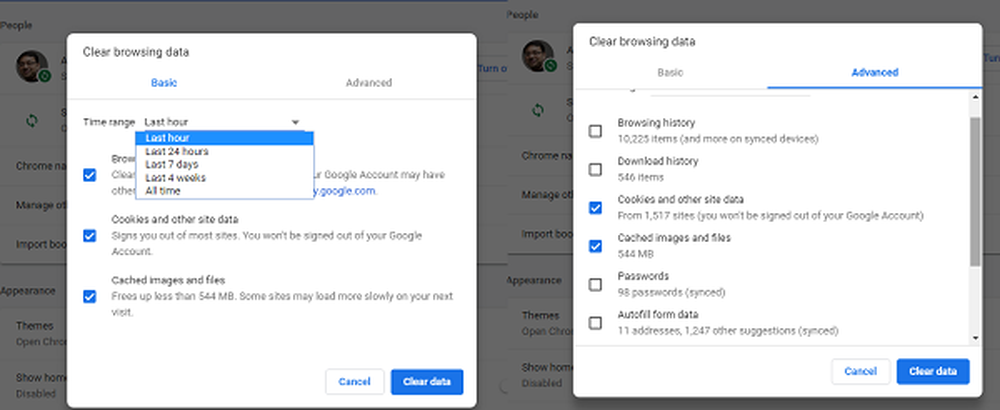
Hiermee wordt een nieuw paneel geopend om uw browsegeschiedenis en andere gegevens te verwijderen. Selecteer elk selectievakje dat u ziet en klik ten slotte op Internetgeschiedenis wissen.
Start uw browser opnieuw en controleer of uw fout is verholpen of niet.
4] Controleer en repareer eventuele softwareconflicten van derden
Derde partij internetbeveiligingssoftware zoals Antivirus kan ook een oorzaak van deze fout zijn. Vanwege een of andere reden kunnen ze de webpagina mogelijk detecteren als kwaadaardig of met minder geloofwaardigheid. En daarom kan dit de webpagina in uw webbrowser blokkeren. Dus, om dit op te lossen, zou ik u willen aanraden om te zien of software van derden, zoals VPN, beveiligingssoftware of een add-on, storend werkt en uitschakelt. U kunt uw antivirussoftware openen en de internetbeveiliging tijdelijk uitschakelen om te zien of dat helpt.
5] Wijzig de instellingen van TLS / SSL3 en QUIC
Als tijdelijke maatregel kunt u proberen TLS1.1 & TLS1.2 uit te schakelen en SSL2 & SSL3 in te schakelen en te kijken of dat helpt.
Volg de protocolfixes voor SSL3 / TLS en QUIC, enkele van de redenen om de fout te veroorzaken. Als uw antivirus- of beveiligingssoftware deze instelling biedt, kunt u "SSL / TLS" -protocolfiltering uitschakelen en zien.
Zijn deze oplossingen effectief??